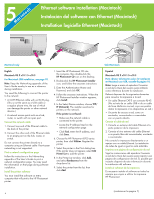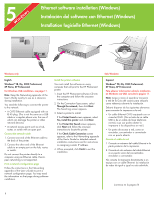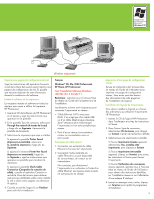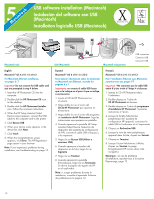HP Photosmart 8700 Quick Start - Page 11
USB software installation Windows, Instalación del software con USB Windows, Installation logicielle
 |
View all HP Photosmart 8700 manuals
Add to My Manuals
Save this manual to your list of manuals |
Page 11 highlights
5Windows USB software installation (Windows) Instalación del software con USB (Windows) Installation logicielle USB (Windows) Windows only English Windows® 98, Me, 2000 Professional, XP Home, XP Professional For Windows Ethernet installation, see pages 8-9. Important! Do not connect the USB cable until you are prompted. 1. Insert the HP Photosmart CD into the computer and follow the onscreen instructions. If instructions do not appear, locate and double-click the setup.exe file on the CD. 2. Choose the installation type. The Minimum installation includes device drivers and the software required by your printer. The Typical installation includes the HP Image Zone software for viewing, editing, managing, and sharing images. 3. When prompted, connect the USB cable. It may take several minutes to copy files and possibly longer on older systems. 4. When the Congratulations page appears, click Print a demo page. Note: If you experience problems during installation, see Troubleshooting on page 12. Sólo Windows Español Windows® 98, Me, 2000 Professional, XP Home, XP Professional Para obtener información sobre la instalación en Windows con Ethernet, consulte las páginas 8 y 9. Importante: no conecte el cable USB hasta que se indique. 1. Inserte el CD de HP Photosmart en el equipo y siga las instrucciones de la pantalla. Si no aparecen las instrucciones, localice el archivo setup.exe en el CD y haga doble clic en él. 2. Elija el tipo de instalación. La instalación mínima incluye los controladores del dispositivo y el software que requiera la impresora. La instalación típica incluye el software HP Image Zone para ver, editar, administrar y compartir imágenes. 3. Cuando se indique, conecte el cable USB. Es posible que tarde algunos minutos en copiar los archivos, e incluso más tiempo si se trata de sistemas más antiguos. 4. Cuando aparezca la página de enhorabuena, haga clic en Imprimir una página de demostración. Nota: si surgen problemas durante la instalación, consulte el apartado Solución de problemas en la página 12. Windows uniquement USB connection Conexión USB Conexión USB Français Windows® 98, Me, 2000 Professional, XP Home, XP Professional Pour l'installation Ethernet sous Windows, reportez-vous aux pages 8-9. Important ! Ne connectez pas le câble USB avant d'y être invité. 1. Insérez le CD HP Photosmart dans l'ordinateur et suivez les instructions à l'écran. Si aucune instruction n'apparaît, recherchez le fichier setup.exe sur le CD, puis double-cliquez sur le fichier. 2. Choisissez le type d'installation. L'installation minimum comprend les pilotes de périphérique et le logiciel requis par votre imprimante. L'installation classique comprend le logiciel HP Image Zone, qui permet d'afficher, de modifier, de gérer et de partager des images. 3. Lorsqu'un message vous y invite, connectez le câble USB.La copie des fichiers peut prendre plusieurs minutes, voire davantage sur des systèmes plus anciens. 4. Lorsque la page Félicitations s'affiche, cliquez sur Imprimez une page de démo. Remarque : en cas de problème d'installation, reportez-vous à la section Dépannage, page 12. 11